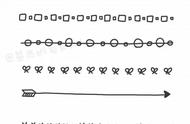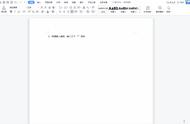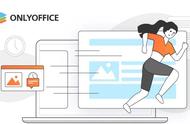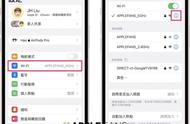不管是打工人,还是学生,日常生活中都离不开对word文档办公软件的使用。它可以用来编辑工作资料,撰写论文,信息汇总等,但它仅限于此吗?
其实它还有很多可以提高工作效率的技巧,它可以帮助我们更快、更好地完成文档编辑,快和我一起学起来吧!
01
横向对齐
相信很多小伙伴都是采用空格键来对齐文本的,但是这样做的话,很容易对不齐,效率还很低。其实这个可以用【Tab】快捷键来快速横向对齐文本!
首先我们选中需要对齐的文本,然后移动标尺到所需对齐的位置。最后鼠标点击需要分隔的文本,然后按下【Tab】键,即可快速对齐文本。

02
分割线快捷设置
在文档中为了使文章结构更加清晰规划,绘制分割线绝对是最有效的方式之一。但是如果因为只有一种细直线,那就大错特错了~下面叫大家几招不一样的分割线快捷设置技巧。
1
在word里输入三个“ - ”号,按回车键,就会变成了一条直线。

2
在word里输入三个“ * ”号,按回车键,就会变成了一条虚线。

3
在word里输入三个“ = ”号,按回车键,就会变成了一条双直线。